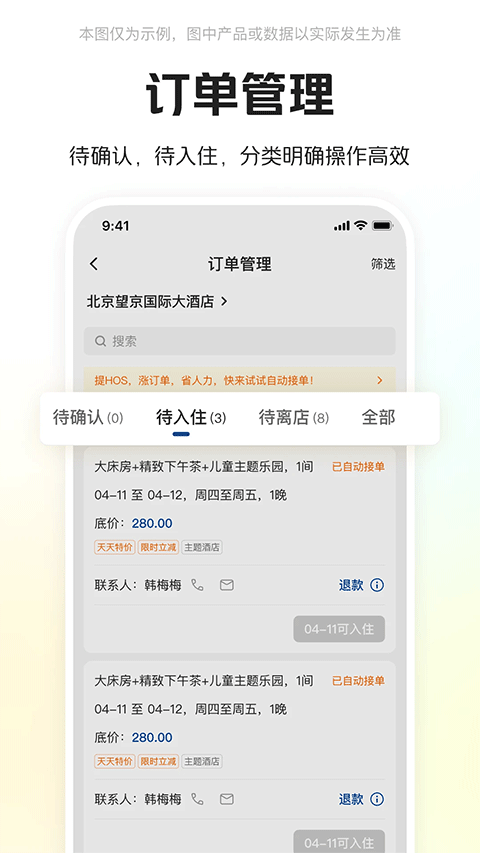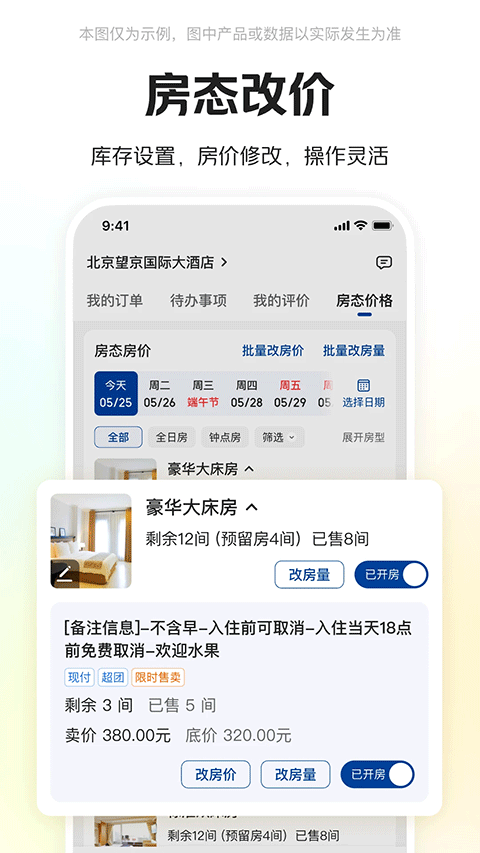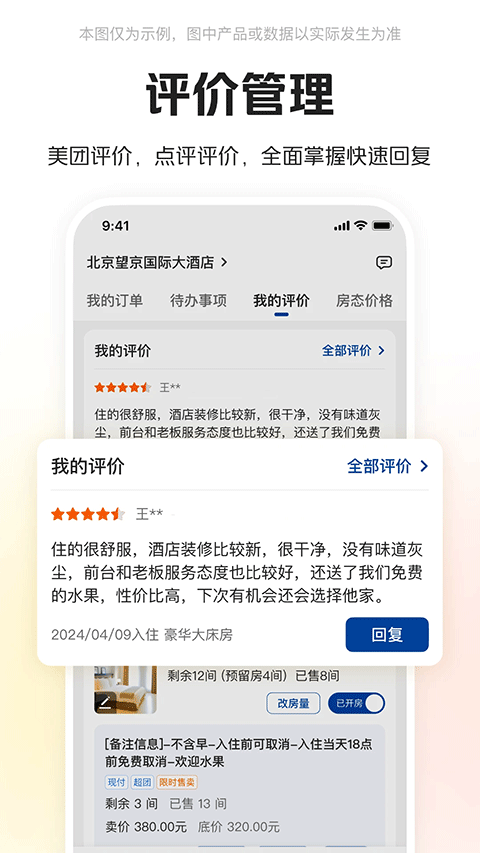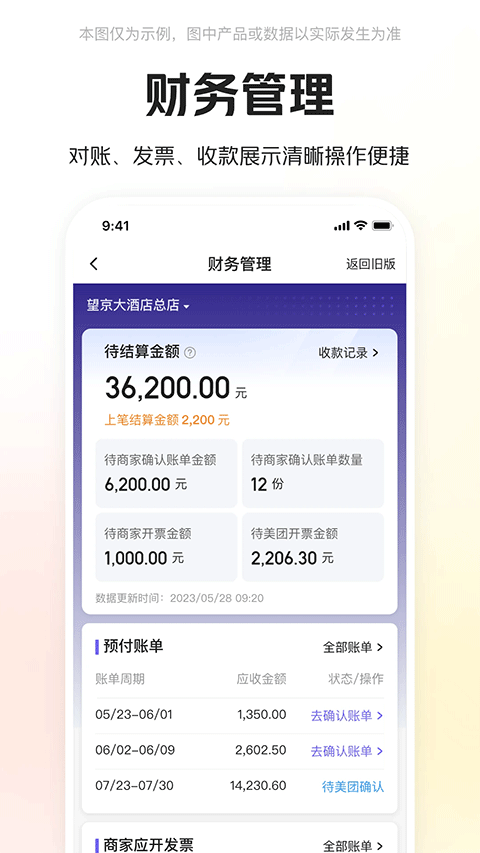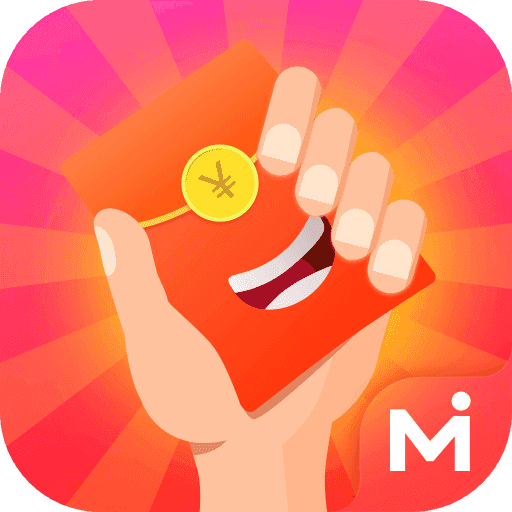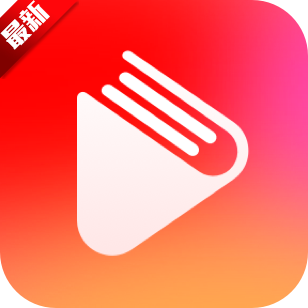美团酒店商家版 v5.7.1
 5.0分
5.0分
- 本游戏:官方版安全无广告需网络
- 标签: 美团酒店商家版 酒店管理工具 商家服务平台
- 更新时间:2025-11-01 19:23:06
美团酒店商家版,是美团专为与美团合作的酒店商家精心打造的应用。它特别适合商家进行房源管理,让商家随时随地都能查看并管理与美团的合作事宜。无论是一键查看项目数据、搜寻同行信息,还是回复评价、更改房态等功能,这款应用都一应俱全。 使用美团酒店商家版,能为商家带来众多住房顾客。在市场竞争压力较大的当下,拥有这样一个优质平台至关重要。它不仅能协助商家管理客房数量,顾客在软件上预定的订单,也会在商家版及时提示商家有房间预定,使用起来十分便捷。而且,当酒店评价星级较高时,酒店排名会更靠前,如此便能吸引更多浏览量,曝光率也随之提升,进而带来大量酒店订单。
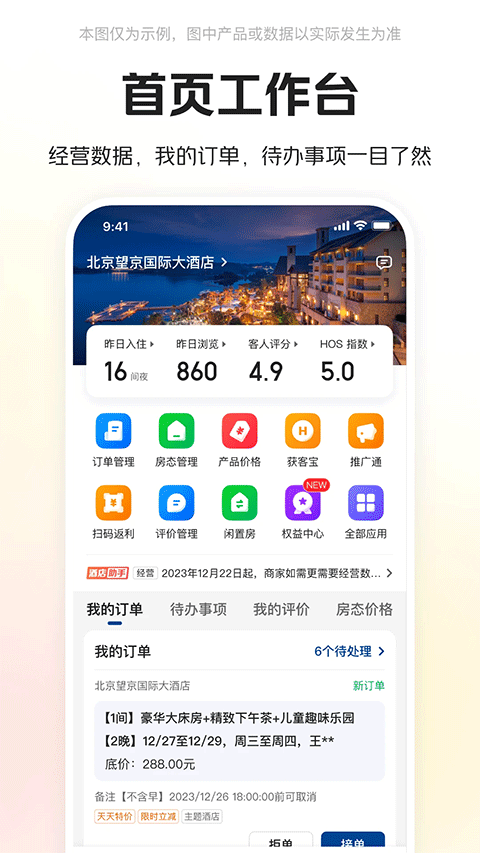
软件功能
1、预定管理
顾客线上预约,一键确认,无需繁琐沟通。
2、房态管理
可随时开启或关闭房间,操作便捷,时间能自由规划。
3、评价管理
查看顾客评价,及时回复顾客,进而提升酒店排名。
4、生意参谋
查看项目排名与门店效果,助您提升销量。
5、团购管理
团购验证及查询,操作便捷迅速。
6、自助推广
提升曝光程度,吸引消费者,增强在行业内的知名度。
7、酒店信息
自主掌控酒店信息管理,一切尽在掌握。
软件特色
1. 用手机就能接单和开关房,特别便捷。
2. 进行查看评论、自助改价、验证美团券等操作 。
3、迅速知悉您与对手的销售数据
4、轻点一下,就能找到您的专属业务经理。
软件亮点
1、优质分销平台
一站式连接多平台售卖,打造全国顶尖酒店分销平台。
2、海量用户资源
亿万用户都做出的共同之选,即刻加入,瞬间触达。
3、全程业务跟进
达成合作后,我们会为您配备专属销售顾问。他们将全方位关注您的产品售卖状况,在任何时候都能协助您对产品方案做出调整。
美团酒店商家怎么加盟?
加盟条件:
首先,鉴于酒店行业的特殊性,我们对加盟商家的要求相对严格,尤其是针对实体店的考察更为严苛。申请加盟的商家,必须是具备完全民事责任能力的企业法人或年满18周岁、文化程度在高中及以上的自然人。投资者需认同并适应美团酒店的经营与管理模式,能够合法诚信经营,谋求长久发展。此外,商家还需具备充足的加盟资金,具体加盟费会因地域、规模、加盟方式的不同而有所差异,详细情况需与当地业务员沟通。同时,商家要具备较强的服务意识,以及一定的团队组建和实体店管理能力。
加盟流程:
1、第一步,要联系当地的业务经理(若在美团申请合作,美团会安排专员与你联系)展开洽谈。
2、要是洽谈进展顺利,便可签订合同。此时务必留意合同相关事项以及对应的结算方式。合同签订后的一周内,美团会与您协商门店消费方案。
3、方案需获得双方同意后才能实施。方案通过后,即可邀请美团摄影师到实体店进行拍照取景。鉴于二三线城市的摄影师专业程度或许有所欠缺,因此需安排专人监督,以保障照片达到理想效果。
4、当总部审核通过团购项目,便会将美团商家账号密码发送给你。
5、最后,只需妥善处理好员工培训相关事项,即可正式投身团购活动。值得留意的是,若签订协议,将按8%收取手续费;若不签订协议,则收取10%手续费(手续费标准在不同地区或许存在差异,此为合同中的重点项目) 。
更新日志
v5.7.1版本
【优化升级】致力于优化包体积,为您带来更流畅的使用体验,同时显著节省流量消耗。
详细信息
- 文件大小:62.33MB
- 当前版本:v5.7.1